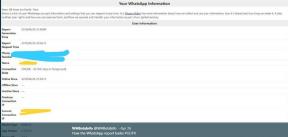תיקון: שגיאה בלתי ניתנת לשחזור של FIFA 23
Miscellanea / / April 29, 2023
סוף סוף יצאה EA Sports פיפ"א 23 משחק וידאו סימולציית כדורגל כעד לסיום עידן עקב הפרידה מפיפ"א. EA Sports תמשיך לדחוף משחקי כדורגל מהדור הבא עם כותרים חדשים בשנה הבאה. אז, FIFA 23 יכול להיחשב כפרידה מהפרנצ'ייז עם כל הכבוד. אבל זה לא אומר שהמשחק נטול באגים או נקי משגיאות. נראה שכל כך הרבה שחקנים מתמודדים עם שגיאה בלתי ניתנת לשחזור של FIFA 23 או שגיאת אתחול מאובטח.
ובכן, אם גם אתה אחד מהקורבנות של בעיה כזו, אל תדאג. למרבה המזל, כאן שיתפנו עבורכם כמה דרכים לעקיפת הבעיה שאמורות להיות שימושיות. למרות שלפיפא 23 כבר יש כמה בעיות שדווחו מאוד כמו תקלות גרפיות, קצבי פריימים נמוכים, פיגורים או גמגומים במשחק, קריסות הפעלה וכו', חלקם פוגעים בהעברת FUT בין פלטפורמות שׁוּק. כעת, השגיאה 'בלתי ניתנת לשחזור' הקשורה ל-EA Anti-Cheat מוסיפה דובדבן על העוגה.

תוכן העמוד
-
תיקון: שגיאה בלתי ניתנת לשחזור של FIFA 23 | שגיאת אתחול מאובטח
- 1. הפעל את Origin כמנהל מערכת
- 2. עדכן את FIFA 23
- 3. ודא את תקינות קובצי המשחק
- 4. רשימת היתרים של FIFA 23 בתוכניות האבטחה
- 5. תיקון EAC
- 6. אפשר שירות EasyAntiCheat
- 7. התקן מחדש את Easy AntiCheat Service
- 8. הפעל אתחול מאובטח
- 9. התקן מחדש את FIFA 23
- 10. פנה לעזרה של EA
תיקון: שגיאה בלתי ניתנת לשחזור של FIFA 23 | שגיאת אתחול מאובטח
אם נסתכל מקרוב על השגיאה הספציפית הזו, היא בעצם מופיעה בכל פעם ששחקנים מנסים להפעיל את FIFA 23 במחשב האישי דרך אפליקציית EA Desktop או לקוח Origin. השגיאה הספציפית הזו זורקת הודעת שגיאה שאומרת "אתחול מאובטח אינו מופעל במחשב זה." בעוד כמה שחקני פיפא 23 אומללים אחרים נתקלים ב "שירות EA Anti-Cheat נתקל בשגיאה. אנא הפעל מחדש את המשחק." הודעת שגיאה שנראית מתסכלת מספיק.
החלק הטוב ביותר הוא שהטוויטר של תקשורת ישירה של פיפ"א מודעת לבעיה הזו והודתה רשמית בכך שתוכל לבדוק למטה. נכון לעכשיו, המפתחים חוקרים את הנושא הזה, ובתקווה, יהיה פתרון קבוע שיגיע בקרוב. נראה שהשגיאה הבלתי ניתנת לשחזור או שגיאת האתחול המאובטח קשורה ככל הנראה ל- Easy AntiCheat מערכת המשולבת עם משחק FIFA 23 מטעמי אבטחה במחשב.
אם אתה רואה הודעות שגיאה הקשורות ל-EA anticheat או לאתחול מאובטח, מאמר עזרה זה של EA מתאר דרכים שונות לעקיפת הבעיה ודרישות שעשויות לעזור לך לעבור את ההודעות הללו. (2/4)https://t.co/gEYwblm02R
— תקשורת ישירה של פיפ"א (@EAFIFADirect) 28 בספטמבר 2022
פרסומות
אם אינך מודע מספיק, אתחול מאובטח הוא תכונה שניתן להפעיל או להשבית במחשב Windows. על ידי הפעלת מערכת אבטחת האתחול המאובטח, תוכל למנוע טעינת תוכנות לא רצויות או זדוניות במחשב האישי כאשר המערכת מאתחלת. לרוב המחשבים המודרניים יש מערכת האתחול המאובטח מופעלת כברירת מחדל שהיא חלק מה-BIOS בלוח האם של המחשב, לא משנה אם אתה משתמש במחשב שולחני או מחשב נייד.
אבל כשמדובר בכמה מכונות Windows מהדור הקודם, הסיכויים גבוהים שהאתחול המאובטח לא יופעל. במקרים קיצוניים מסוימים, תגלה גם שהמכונה שלך אפילו לא תומכת במערכת האתחול המאובטחת. ובכן, אם למחשב שלך יש אתחול מאובטח והוא עדיין לא פעיל, אתה יכול לעשות זאת על ידי ביצוע המדריך. למרבה המזל, ל- FIFA Help יש גם כמה דרכים לעקיפת הבעיה לתיקון בעיית EA Anticheat שתוכל לבדוק למטה.
אנו נמשיך לספק עדכונים ופתרונות עקיפים אם וכאשר הם יהיו זמינים ב-EA SPORTS FIFA Tracker. (4/4)https://t.co/hHbN8qh74j
— תקשורת ישירה של פיפ"א (@EAFIFADirect) 28 בספטמבר 2022
אז, מבלי לבזבז עוד זמן, בואו נקפוץ לשיטות פתרון הבעיות שלהלן. אתה יכול גם לעיין במדריך הווידאו שלנו כדי להקל עליך.
פרסומות
1. הפעל את Origin כמנהל מערכת
אם אינך מריץ את משחק FIFA 23 שלך באמצעות הרשאת מנהל דרך לקוח Origin במחשב האישי שלך, הסיכויים הם גבוהים שקובץ מפעיל המשחק שלך מושפע ישירות עקב התנגשות עם בקרת חשבון המשתמש ב- מערכת. עליך לבצע את השלבים הבאים כדי להגדיר את הפעלת קובץ היישום של לקוח המשחק עם גישת מנהל. כדי לעשות זאת:
- הקלק על ה תפריט התחל > חפש מָקוֹר.
- מקש ימני על מָקוֹר קובץ יישום exe במחשב.
- בחר נכסים > לחץ על תְאִימוּת לשונית.

פרסומות
- הקפד ללחוץ על הפעל תוכנית זו כמנהל מערכת תיבת סימון כדי לסמן אותו.
- לחץ על להגיש מועמדות ובחר בסדר כדי לשמור שינויים.
לאחר שתסיים, עליך להצליב את הבעיה על ידי השקת משחק FIFA 23. אם אתה משתמש בכל משגר משחקים אחר כמו Steam או Epic Games Launcher, בצע את אותם השלבים עבור המשגר המתאים שלך כדי להעניק למנהל גישה. אם הבעיה נמשכת, עברו לשיטה הבאה.
2. עדכן את FIFA 23
אנחנו גם צריכים להמליץ לך לבדוק באופן ידני את עדכון המשחק מעת לעת על ידי ביצוע השלבים שלהלן. הסיכויים גבוהים שגרסת התיקון של המשחק שלך מיושנת ויש בה כמה באגים שניתן לתקן רק על ידי שדרוג לגרסת התיקון העדכנית ביותר. אז, בדוק את העדכונים הזמינים במשחק. כדי לעשות זאת:
למקור:
- הפעל את לקוח מקור במחשב שלך.
- לך ל סִפְרִיָה > מקש ימני עַל פיפ"א 23.
- בחר בדוק עדכונים > אם זמין, המשך באותה פעולה.
- ייתכן שייקח זמן עד להשלמת העדכון.
- לאחר שתסיים, תוכל לאתחל את המחשב כדי להחיל שינויים.
עבור Steam:
- לִפְתוֹחַ קִיטוֹר וללכת ל סִפְרִיָה.
- לחץ על פיפ"א 23 מהחלונית השמאלית.
- Steam יחפש אוטומטית את העדכון הזמין.
- אם יש עדכון זמין, לחץ על עדכון.
- הקפד לחכות זמן מה עד להשלמת העדכון.
- לאחר שתסיים, הקפד לאתחל את המחשב כדי להחיל שינויים.
ל-Epic Games Launcher:
- פתח את ה משגר המשחקים האפי > פנה אל סִפְרִיָה.
- כעת, לחץ על סמל שלוש נקודות ליד פיפ"א 23.
- ודא ש עדכון אוטומטי אפשרות היא נדלק.
- זה אמור להתקין אוטומטית את העדכון הזמין של המשחק.
3. ודא את תקינות קובצי המשחק
פרסומת
לפעמים קבצי משחק פגומים או חסרים במחשב עלולים להטריד אותך מאוד בכל הנוגע להתקנה או עדכון של המשחק. אתה באמת לא יכול לעשות שום דבר כדי שהבעיה יקרה. אבל רוב משגרי המשחקים אכן מגיעים עם אפשרות מובנית לאימות ולתקן את קבצי המשחק באופן אוטומטי שתוכל להשתמש בהם בכל פעם שאתה מתמודד עם כל סוג של בעיות. כדי לעשות זאת:
למקור:
- הפעל את לקוח מקור במחשב האישי שלך.
- פנה אל ה ספריית המשחקים שלי ולאתר פיפ"א 23.
- עכשיו, לחץ על הגדרות (סמל גלגל השיניים) > בחר לְתַקֵן.
- המתן עד להשלמת התהליך.
- לבסוף, הפעל מחדש את המחשב כדי להחיל שינויים.
עבור Steam:
- לְהַשִׁיק קִיטוֹר > לחץ על סִפְרִיָה.
- מקש ימני עַל פיפ"א 23 מרשימת המשחקים המותקנים.
- עכשיו, לחץ על נכסים > עבור אל תיקים מקומיים.
- לחץ על אמת את תקינות קובצי המשחק.
- תצטרך לחכות לתהליך עד שהוא יסתיים.
- לאחר שתסיים, פשוט הפעל מחדש את המחשב.
ל-Epic Games Launcher:
- פתח את ה משגר המשחקים האפי > לחץ על סִפְרִיָה.
- הקלק על ה סמל שלוש נקודות ליד פיפ"א 23.
- לחץ על תאשר > המתן עד להשלמת התהליך והפעל מחדש את המשגר.
- זה אמור לפתור את FIFA 23
4. רשימת היתרים של FIFA 23 בתוכניות האבטחה
זה גם רעיון טוב יותר לרשום היתרים או לא לכלול את קובץ המשחק FIFA 23 בתוכניות האבטחה של המחשב האישי שלך, כגון תוכנת האנטי-וירוס או תוכנת חומת האש. ברוב המקרים, יישומי תוכנות אבטחה אלו יכולים למנוע באופן אגרסיבי מקבצי המשחק לפעול כהלכה במחשב האישי ואף לחסום חיבורים מתמשכים מהמערכת לשרתי המשחק. הקפד לבצע את השלבים שלהלן כדי לרשום ידנית את קובץ המשחק.
- הקש על Win+I מפתחות לפתיחה הגדרות Windows.
- לך ל פרטיות ואבטחה > לחץ על אבטחת Windows.
- לחץ על הגנה מפני וירוסים ואיומים > בחר נהל הגנת תוכנת כופר.
- בחר אפשר לאפליקציה דרך גישה מבוקרת לתיקיות > לחץ על הוסף אפליקציה מותרת.
- לחץ על עיין בכל האפליקציות > כעת, בחר FIFA23.exe/EAAntiCheatGameServiceLauncher.
- לאחר מכן לחץ על לִפְתוֹחַ > הקפד לשמור שינויים.
לחלופין, אתה יכול לנסות את השיטה הבאה:
- הקלק על ה סמל של Windows בשורת המשימות כדי לפתוח את תפריט התחל.
- לִפְתוֹחַ לוח בקרה על ידי חיפוש בו > עבור אל מערכות ואבטחה.
- עכשיו פתוח חומת האש של Windows Defender.
- בחר אפשר אפליקציה או תכונה דרך חומת האש של Windows Defender.
- לחץ על שינוי הגדרות > בחר אפשר אפליקציה אחרת > בחר לְדַפדֵף.
- לחץ כדי לבחור FIFA23.exe/EAAntiCheatGameServiceLauncher.
- לבסוף, לחץ על לְהוֹסִיף > הקפד לשמור שינויים.
5. תיקון EAC
מומלץ מאוד לתקן את שירות Easy AntiCheat (EAC) במחשב האישי כדי לבדוק אם הבעיה התרחשה או לא. כדי לעשות זאת:
- לִפְתוֹחַ סייר קבצים > עבור אל ספריית המשחקים המותקנת.
- בחר EasyAntiCheat > לרוץ EasyAntiCheat_Setup.exe קובץ כמנהל.
- אם תתבקש על ידי UAC, לחץ על כן כדי לאפשר את זה כמנהל.
- עכשיו, לחץ על לְתַקֵן > המתן לסיום התהליך.
- לאחר שתסיים, הפעל מחדש את המחשב.
6. אפשר שירות EasyAntiCheat
לפעמים הפעלת השירות הקל נגד רמות במערכת Windows עשויה להועיל אם השירות מושבת או לא פעיל. כדי לעשות זאת:
- הקש על Win+R מפתחות לפתיחת לָרוּץ תיבת דיאלוג.
- סוּג services.msc ופגע להיכנס לפתוח שירותים.
- חפש את ה קל נגד צ'יט שירות > שמור את סטארט - אפ הקלד כ 'מדריך ל'.
- אם לא אז תצטרך מקש ימני על קל נגד צ'יט.
- לחץ על נכסים > הגדר את 'סוג הפעלה' ל 'מדריך ל'.
- לבסוף, הפעל מחדש את המחשב ונסה להפעיל את משחק FIFA 23.
7. התקן מחדש את Easy AntiCheat Service
ברוב המקרים, מנוע השירות Easy AntiCheat עלול לגרום לבעיות מסוימות במשחק המותקן או במערכת. יוצאים מספר דיווחים כי אתה אמור להיות מסוגל לתקן את השגיאה על ידי התקנה מחדש של שירות EAC באופן ידני מתיקיית ההתקנה של המשחק. כדי לעשות זאת:
- לִפְתוֹחַ סייר קבצים במחשב Windows > עבור אל המותקן פיפ"א 23 מיקום המשחק.
- עכשיו, חפש את Easy AntiCheat קובץ ההתקנה (EasyAntiCheat_Setup.exe).
- מקש ימני על הקובץ ולחץ על הפעל כמנהל מתפריט ההקשר.
- אם תתבקש על ידי UAC (בקרת חשבון משתמש), לחץ על כן כדי להעניק למנהל גישה.
- לאחר התקנת מנוע Easy AntiCheat מחדש, הקפד לאתחל את המחשב שלך.
8. הפעל אתחול מאובטח
אתחול מאובטח הוא תקן אבטחה למחשב האישי שעוזר בעצם לחומרה לאתחל בצורה מאובטחת באמצעות התוכנה החתומה שאושרה על ידי היצרן. זה סוג אחד של טוען אתחול ששמעת ממשתמשי אנדרואיד שעוזר למחשב ולמערכת שלו להגן מפני תוכנות זדוניות או התקפות חיצוניות.
מכיוון שניתן למצוא את אפשרות האתחול המאובטח במחשב Windows שלך, תצטרך להפעיל אותה מה-BIOS. אבל הקפד לבדוק אם תכונת האתחול המאובטח מופעלת במחשב שלך או לא. כדי לעשות זאת:
- הקש על Win+R מפתחות לפתיחת לָרוּץ תיבת דיאלוג.
- סוּג msinfo32 ופגע להיכנס לפתוח מידע מערכת.

- ברגע שהחלון נפתח, אתה יכול לראות 'מצב אתחול מאובטח' כהפעלה/כיבוי.
אם זה מופעל אז אתה מוכן ללכת. אבל אם לא, בצע את השלבים הבאים.
- פשוט פתח את תפריט ה-BIOS או UEFI במחשב שלך במהלך האתחול באמצעות השלבים שהוזכרו לעיל.
- פנה אל ה מַגָף לשונית > עבור אל ה- מִתקַדֵם תַפרִיט.
- חפש את ה הפעלה בטוחה תפריט > בדוק אם הוא מופעל או לא.
- אם לא, הקפד להפעיל אותו.
- לאחר שתסיים, פשוט שמור וצא על ידי שימוש במקש לפי ההוראות על המסך.
- תהנה! אתה אמור להיות מסוגל להריץ את FIFA 23.
9. התקן מחדש את FIFA 23
אם השיטות שלעיל לא הועילו, אתה יכול לנסות להסיר את משחק FIFA 23 ולהתקין אותו מחדש במחשב. כדאי להציע הפעם להתקין מחדש את המשחק בכונן אחסון אחר כדי למנוע כל סוג של שגיאות דיסק או קבצי משחק זמניים בנוגע לבעיות. לעשות את זה:
- הקלק על ה תפריט התחל וחפש את לוח הבקרה.
- לִפְתוֹחַ לוח בקרה > לחץ על הסר התקנה של תוכנית.
- אתר ו מקש ימני עַל פיפ"א 23 > בחר הסר את ההתקנה.
- אם תתבקש, לחץ על הסר את ההתקנה שוב כדי לאשר.
- המתן עד שתהליך הסרת ההתקנה יסתיים. תוכל לבצע את ההוראות שעל המסך כדי לעשות זאת.
- לאחר שתסיים, הקפד לאתחל את המחשב כדי להחיל שינויים.
- לבסוף, עבור אל משגר המשחקים הספציפי שבו אתה משתמש (Steam או Origin, או Epic Games Launcher) והתקן מחדש את FIFA 23.
10. פנה לעזרה של EA
אם אף אחת מהשיטות לא עבדה בשבילך אז הקפד לעשות זאת פנה לעזרה של EA לסיוע נוסף. פשוט צור כרטיס תמיכה עבור אותו כך שהמפתחים יוכלו לצלול לעומקו.
זהו, חבר'ה. אנו מניחים שהמדריך הזה היה מועיל לך. לשאלות נוספות, תוכל להגיב למטה.